Cómo transferir aplicaciones de iPad a iPad
Si compró un nuevo iPad/iPhone o desea compartir aplicaciones desde su iPad con el iPad de otra persona, le resultará difícil porque los dispositivos Apple no ofrecen la función conveniente para compartir aplicaciones entre dos dispositivos iOS. Por lo tanto, necesitará ayuda de programas de transferencia de iPad de terceros. Hay varios tipos de herramientas de transferencia de iPad en Internet y ofrecen funciones como transferir aplicaciones, contactos, música y más. Si desea transferir aplicaciones de iPad a iPad, debe elegir la que facilite el proceso. Esta publicación presentará los 7 mejores softwares que ayudan a transferir aplicaciones de iPad a iPad para que pueda terminar la tarea sin ningún esfuerzo. Échale un vistazo si estás interesado.
Parte 1. Transferir aplicaciones de iPad a iPad con DrFoneTool
Cuando desee transferir aplicaciones de iPad a iPad/iPhone, le pedirá ayuda a iTunes la primera vez. Pero desafortunadamente, si está utilizando dos ID de Apple, no podrá transferir las aplicaciones directamente. Si bien existen programas que ayudan a transferir aplicaciones de iOS, no ofrecen una experiencia de transferencia estable. Entre todos los programas que te permiten transferir aplicaciones, DrFoneTool – Phone Manager (iOS) puede considerarse el mejor. Este programa es de gran utilidad para administrar y transferir archivos para iPhone, iPad y iPod. Esta parte presentará cómo usar este software para transferir aplicaciones de iPad a iPad. Échale un vistazo.

DrFoneTool – Administrador de teléfono (iOS)
Transferir aplicaciones de iPad a iPad
- Transfiera, administre, exporte/importe su música, fotos, videos, contactos, SMS, aplicaciones, etc.
- Haga una copia de seguridad de su música, fotos, videos, contactos, SMS, aplicaciones, etc. en la computadora y restáurelos fácilmente.
- Transfiere música, fotos, videos, contactos, mensajes, etc. de un teléfono inteligente a otro.
- Transfiere archivos multimedia entre dispositivos iOS e iTunes.
- Totalmente compatible con iOS 7, iOS 8, iOS 9, iOS 10, iOS 11 y posteriores.
¿Cómo transferir aplicaciones de iPad a iPad?
Paso 1 Inicie DrFoneTool y conecte iPads
Inicie DrFoneTool y seleccione Transferir desde la ventana principal. Conecta los dos iPads a la computadora con cables USB. El programa detectará automáticamente los dos iPads y mostrará las categorías de archivos en la interfaz principal.

Paso 2 Exportar aplicaciones de iPad a PC
Elija el iPad desde el que desea transferir aplicaciones y haga clic en la categoría Aplicaciones. Luego verás las aplicaciones de tu iPad en la ventana. Marque las aplicaciones que desea y haga clic en el botón ‘Exportar’ para exportar las aplicaciones a su computadora.

Paso 3 Instalar aplicaciones desde PC a iPad
Ahora elija el otro iPad haciendo clic en el triángulo en la esquina superior izquierda y elija la categoría Aplicaciones en la ventana del software. Después de eso, haga clic en el botón Instalar para agregar aplicaciones desde su computadora a su iPad.
Nota: DrFoneTool – Phone Manager (iOS) es totalmente compatible con las aplicaciones de copia de seguridad y exportación desde iPhone, iPad y iPod touch a la computadora con iOS 9.0 o anterior.
Más artículos relacionados:
1. Cómo transferir aplicaciones del iPad a la computadora
2. Cómo transferir aplicaciones de iPad a iPhone
Parte 2. Aplicaciones principales para transferir aplicaciones de iPad a iPad
1. iTunes
Una de las formas más populares y comunes de transferir aplicaciones de iPad a iPad es usar iTunes, que es el administrador de archivos oficial para dispositivos iOS. Con iTunes, puede transferir fotos, videos, música, aplicaciones y todos los demás contenidos no solo entre iPad sino también entre otros dispositivos iOS. Con iTunes, puede realizar la copia de seguridad de los datos de un iPad y luego restaurarla en el otro iPad.
Ventajas
- Al ser el software oficial, es la forma más popular de transferir datos para dispositivos iOS.
- Transfiere aplicaciones de iPad a iPad con sencillos pasos.
Desventajas
- Al ser pesado y torpe, mucha gente no prefiere usar iTunes.
- Durante el proceso de sincronización, se borrarán los datos disponibles en el dispositivo iOS.
- La copia de seguridad almacenada en una PC no se podrá ver y ocupa mucho espacio de almacenamiento.
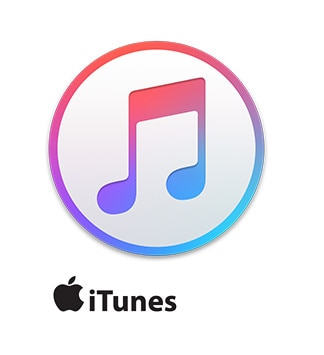
2 iCloud
Otra forma común de transferir aplicaciones de iPad a iPad es usando iCloud. Usando iCloud, los usuarios pueden almacenar sus datos de aplicaciones, contactos y otros archivos en un dispositivo iOS y luego recuperarlos en otro dispositivo sin usar una PC. La transferencia de aplicaciones y otros datos entre el iPad y otros dispositivos se realiza a gran velocidad con una buena conexión. Aunque a veces te quedas atascado con el proceso de copia de seguridad, iCloud en general es una excelente opción para transferir aplicaciones de iPad a iPad.
Ventajas
- Los usuarios pueden transferir aplicaciones de iPad a iPad sin usar la computadora.
- Servicio integrado desde iOS 5, por lo que los usuarios están familiarizados con él.
- Una vez que los usuarios tienen una conexión Wi-Fi, pueden transferir archivos con iCloud.
Desventajas
- Solo puede funcionar con una buena conexión celular o WiFi.
- Solo hay 5 GB de espacio libre disponible y los usuarios tienen que pagar por más espacio de almacenamiento.
- Preocupaciones de seguridad.

3. Syni OS
Estrellas recomendadas: 4/5
la aplicación de pago
Si está cansado del complicado procedimiento de los dispositivos Apple que se utiliza para transferir aplicaciones y otros datos, SynciOS es un rescate. Puede transferir fácilmente sus aplicaciones, música, videos, fotos, libros electrónicos, biblioteca de iTunes, contactos y todos los demás datos de un iPad a otro con la ayuda de SynciOS. Reconocerá el dispositivo conectado a la computadora automáticamente y mostrará el estado del teléfono, así como el estado de la batería y el estado de jailbreak. Puede importar y exportar archivos libremente con la ayuda de esta aplicación y también hacer una copia de seguridad de sus aplicaciones compartidas, contactos, música, mensajes y otros datos. Los archivos también se pueden convertir a diferentes formatos de archivos usando este software.
Ventajas
- No solo puede transferir aplicaciones, sino también otros datos multimedia, documentos, libros electrónicos, contactos y mensajes.
- Disponible para transferir datos entre todo tipo de iDevices.
Desventajas
- Requiere instalación de iTunes.
- A veces funciona lentamente si se transfieren varios archivos juntos.
Comentarios
1. SynciOS es una aplicación de software moderna, intuitiva, directa y fácil de usar para transferir archivos entre computadoras y dispositivos iPhone, iPod o iPad. Sin embargo, nuestra prueba ha demostrado que tiene muchos problemas de estabilidad que debe resolver, lo que socava el factor de confiabilidad.-por Shayne
2. Tengo un iPod Touch y me gusta hasta que tengo que conectarlo con iTunes. De hecho, una vez que copié mi música y videos en el iPod, no quise cambiar nada porque eso significaba usar iTunes nuevamente. ¡Ya no, Syncios FUNCIONA! Es fácil de usar y funcional. Todo se vuelve más fácil ahora. Si te sientes frustrado con iTunes, deberías probar Syncios.-by Klatu
3. SynciOS 1.0.6 reconoce automáticamente su iPad, iPhone o iPod cuando está conectado a su PC. Muestra una gran cantidad de información sobre el dispositivo, incluido el estado de la batería, si tiene jailbreak o no (funciona con ambos tipos de dispositivos) e incluso la fecha de vencimiento estimada de su contrato. Al igual que las versiones anteriores de iTunes, SynciOS usa una columna a la izquierda de la pantalla para permitirle navegar por la aplicación y un dispositivo conectado mientras muestra más información en la pantalla principal.-by Cassavoy
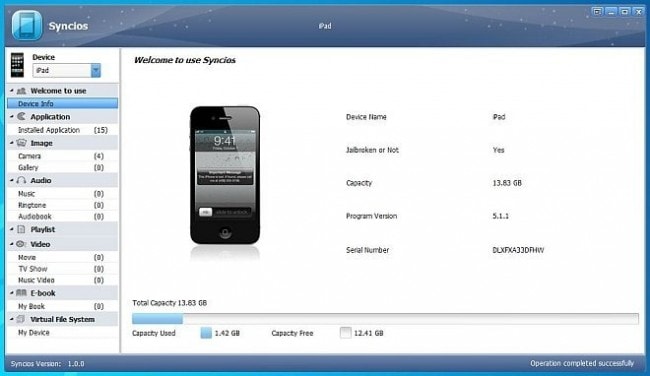
4. Leawo iTransfer
Estrellas recomendadas: 4/5
la aplicación de pago
Si desea transferir aplicaciones de iPad a iPad o transferir otros tipos de archivos, Leawo iTransfer es una aplicación eficaz para realizar el trabajo. No solo lo ayudará a transferir aplicaciones, sino que también transferirá películas, música, programas de TV, tonos de llamada, contactos, fotos, videos y otros datos en su teléfono. Es un programa muy fácil de usar con una interfaz simplificada. Puede transferir archivos de gran tamaño a la vez sin causar ninguna pérdida de calidad en el archivo que se transfiere. Todo esto sucede a una velocidad muy rápida. Por lo tanto, se librará de las molestias de realizar transferencias con la ayuda de iTunes. Esta aplicación está repleta de funciones que mejorarán fácilmente toda su experiencia de transferencia.
Ventajas
- Es compatible con el último iOS 7.
- Puede transferir varios archivos a la vez.
- Funciona a una velocidad rápida.
- También puede funcionar como administrador de listas de reproducción.
- Puede proporcionar una copia de seguridad eficaz y garantizada de los datos de su iPad.
Desventajas
- Es caro en comparación con sus alternativas gratuitas.
- No es compatible con la copia de seguridad de contactos de iCloud.
- No hay soporte para la copia de seguridad de emoji en los mensajes. Por lo tanto, solo se pueden realizar copias de seguridad de los textos.
Comentarios
1. Leawo iTransfer realiza una copia de seguridad de los datos de su aplicación de manera efectiva. Si tiene una copia de seguridad de la aplicación dada hecha por este software y la restaura, el 99 por ciento del tiempo estará justo donde lo dejó, sin que falten datos. Sin embargo, la velocidad de copia de seguridad no es la más rápida; necesitábamos 20 segundos para hacer una copia de seguridad de una aplicación de 60 MB, por Drake
2. Leawo iTransfer es sin duda una práctica aplicación de transferencia de archivos que puede usar para administrar el contenido de sus dispositivos iPhone, iPod y iPad. Puede ser utilizado tanto por principiantes como por usuarios avanzados, gracias a su interfaz intuitiva y su simplicidad general.-Alex
3. Leawo me informa que también puede transferir los archivos entre el dispositivo iOS y la biblioteca de iTunes y el almacenamiento normal en su PC o Mac.-por Mark

5. iMazing
Estrellas recomendadas: 4/5
la aplicación de pago
Es un software eficaz para transferir aplicaciones de un iPad a otro sin que se eliminen los archivos durante el proceso de transferencia. También tiene una función especial conocida como la herramienta de extracción de datos de la aplicación con la que puede hacer una copia de seguridad, restaurar y transferir fácilmente los datos de la aplicación de un dispositivo a otro, compartiéndolos de manera efectiva. Es muy fácil de usar y también puede facilitar archivos de copia de seguridad con un solo clic. Le ayudará a hacer una copia de seguridad de los archivos para que pueda deshacerse de los problemas de almacenamiento en su iPad. Con la ayuda de esta aplicación, podrá mantener la calidad de las aplicaciones que está transfiriendo.
Ventajas
- Permite transferir archivos y carpetas desde y hacia cualquier iPad, iPhone y iPod.
- Permite el acceso al intercambio de aplicaciones de terceros junto con el almacenamiento y la copia de seguridad de datos importantes.
- Permite a los usuarios acceder al sistema de archivos iOS desde cualquier PC usando el software con o sin jailbreak.
Desventajas
- Caro en comparación con las alternativas gratuitas.
- Funciona lentamente cuando se transfieren varios archivos.
Opiniones de los usuarios
1. La instalación ha sido perfecta, todos los controladores de Apple se descargan automáticamente, no necesité instalar iTunes, lo cual es genial… La interfaz de usuario está limpia, la transferencia de archivos a los entornos limitados de aplicaciones funciona bastante bien. También puede extraer/importar aplicaciones con su contenido, respaldar/restaurar su iPhone. Después de una semana de uso, puedo decir que iMazing está muy bien desarrollado y es mucho más estable que todos los competidores-por Rob
2. ¡Malditamente brillante! Solo lo necesitaba para sacar mi música de mi iTouch roto, pero lo he usado mucho más desde entonces Lo he usado para transferir mis contactos de mi iPhone a mi iPad, transferir mi historial de llamadas e incluso transferir mi juego puntajes altos entre dispositivos. Chrz :)-por Plimpsy
3. Ayuda a transferir archivos de voz del teléfono a la computadora. Gran herramienta para estudiantes que usan sus teléfonos para grabar conferencias.-by Stilly

6 Xender
Estrellas recomendadas: 4/5
Aplicación gratis
Xender es una aplicación que se puede instalar en un iPad o cualquier otro dispositivo iOS, así como en un dispositivo Android, y ayuda a transferir aplicaciones de iPad a iPad sin esfuerzo. Funciona más rápido que la transferencia Bluetooth normal y no necesita conectar los dispositivos a una PC o Mac para la transferencia. La aplicación no requiere ningún cable para la transferencia.
Ventajas
- Puede compartir todo tipo de archivos.
- No requiere conexiones a Internet para transferir contenido.
- La transferencia es más rápida que Bluetooth y más fácil que AirDrop.
- No hay necesidad de NFC.
- También puede ser útil como administrador de archivos.
Desventajas
- Tiene muchas interrupciones de los anuncios.
- Funciona muy lentamente después de las actualizaciones.
Opiniones de los usuarios:
1. Esta es la primera vez que daría 5 estrellas. No se puede mejorar la perfección. Bien hecho chicos.-por Ani
2. Impresionante para las personas que trabajan con teléfonos. Uso esta aplicación religiosamente. Estoy seguro de que esto es lo suficientemente fácil, la mayoría de los usuarios estándar podrían navegar a través de esto sin problemas.-por Crowe
3. ¡Esta aplicación es increíble! Finalmente, puedo transferir todos mis archivos hacia y desde mi PC, ¡descárguelo ahora!-por Jake
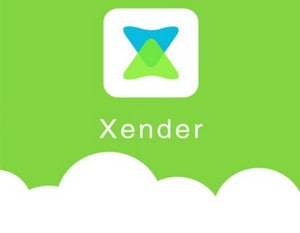
7. Trans de la aplicación iMobie
Estrellas recomendadas: 5/5
la aplicación de pago
App Trans de iMobie es un excelente programa para transferir aplicaciones entre iPad y otros dispositivos iOS. El software presenta tres modos de transferencia, que ayudan a transferir los datos de la aplicación sin pérdida alguna. No hay restricciones de iTunes o iCloud al transferir aplicaciones entre iPad y otros dispositivos iOS, por lo que el proceso es fácil de realizar.
Ventajas
- Permite transferir aplicaciones entre iPad y otros dispositivos iOS a gran velocidad sin ninguna restricción de iTunes o iCloud.
- Se presentan 3 modos de transferencia que ayudan a transferir archivos con facilidad.
Desventajas
- Solo permite la transferencia entre dispositivos iOS y no a PC o iTunes.
Opiniones de los usuarios:
1. Acabo de actualizar mi iPhone 4 a iphone5 y quiero conservar todas las aplicaciones que usaba en el teléfono anterior. Utilizo este software para transferir todas mis aplicaciones para no tener que buscarlas y volver a descargarlas. La mejor parte es que me da varias opciones y aún puedo conservar estos datos de aplicaciones guardados previamente. ¡Eso es muy importante para mí!
2. iMobie AnyTrans es el mismo programa que ofrece administración de iPhone, iPad y iPod, todo en un solo programa. Ahora puede poner música, películas, aplicaciones y cualquier otro tipo de archivo de entretenimiento directamente en sus dispositivos Apple, incluidos iPhone 5s, iPad Air y todos los iDevices de Apple fabricados desde el iPod, iPhone y iPad originales.
3. Me alegré mucho de haber descubierto esta aplicación porque a menudo transfiero datos de la aplicación después de restaurar mi dispositivo (lo hago después de cada actualización importante para mejorar el rendimiento). Anteriormente, tenía que realizar este tedioso proceso manualmente usando iPhone Backup Extractor e iExplorer, ¡pero ya no!
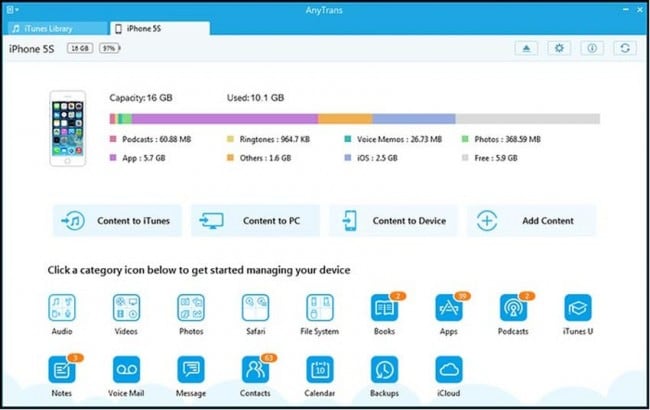
Parte 3. Tabla de comparación
| Nombre de la aplicación/características | Gratis o de pago | Sistemas operativos soportados | Conexión a Internet | Transferencia de otros archivos |
|---|---|---|---|---|
| iTunes | Gratis | Windows y Mac | No | Sí, fotos, archivos de música, videos y otros |
| iCloud | Libera hasta 5GB de espacio | Windows y Mac | Sí | Sí, fotos, música, videos y otros. |
| SynciOS | Que te paguen con tu | Windows y Mac | No | Sí, fotos, música, videos, libros electrónicos y otros. |
| Leawo iTransfer | Que te paguen con tu | Windows y Mac | No | Sí, fotos, videos, música, películas, tonos de llamada y otros. |
| iMazing | Que te paguen con tu | Windows y Mac | No | Sí, música y otros archivos. |
| Xender | Que te paguen con tu | Windows y Mac | No | Sí, música, fotos y otros archivos. |
| Trans de la aplicación iMobie | Que te paguen con tu | Windows y Mac | No | Sí, películas, música y otros archivos. |
Leer más Nuestra revisión de compatibilidad con aplicaciones relacionadas para iPad:
últimos artículos

